Belešku
Pristup ovoj stranici zahteva autorizaciju. Možete pokušati da se prijavite ili da promenite direktorijume.
Pristup ovoj stranici zahteva autorizaciju. Možete pokušati da promenite direktorijume.
Stvaranje optimalnog modela za vaše poslovanje može biti prilično iterativan proces. Rezultati mogu varirati u zavisnosti od konfiguracija koje ste postavili i podataka o obuci koje pružate. Ažuriranje ovih faktora može poboljšati performanse vašeg modela. U nekim slučajevima, međutim, performanse mogu biti degradirane. Svaki tip AI modela ima skup smernica koje će vam pomoći u procesu stvaranja najboljeg modela, prilagođenog vašim potrebama.
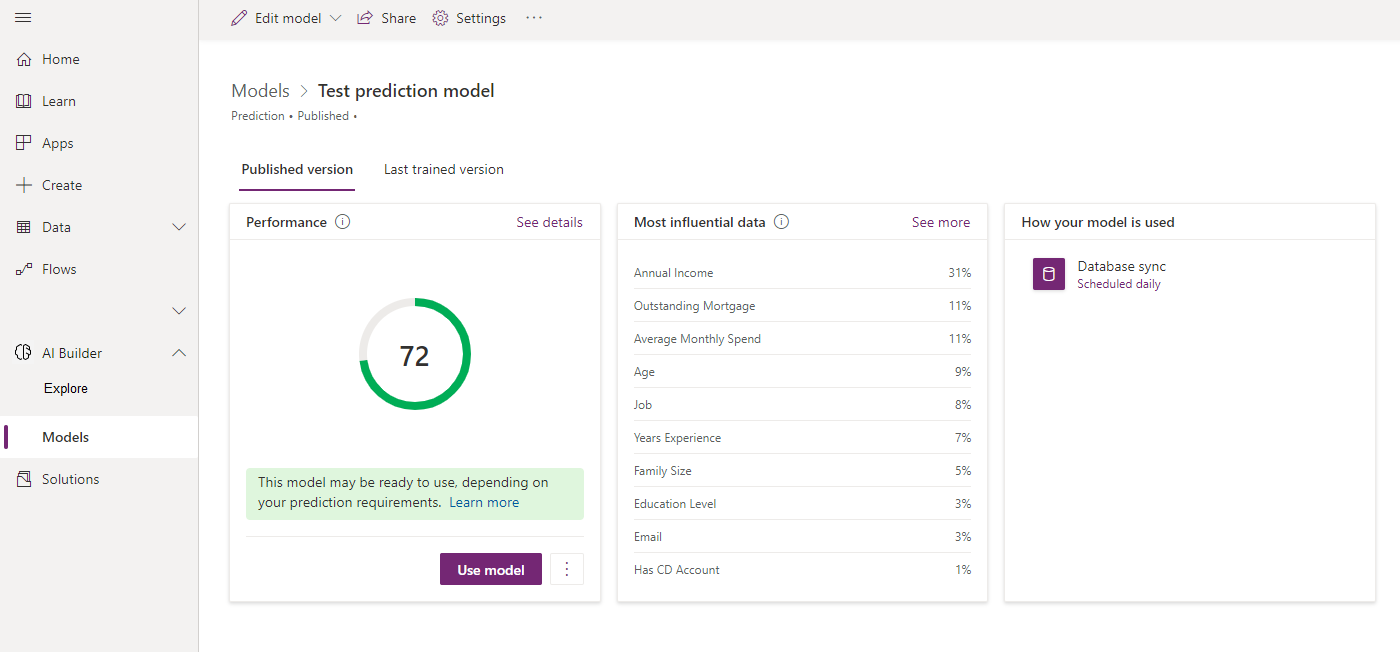
Procenite svoj model
Nakon što prvi put trenirate svoj model, možete proceniti njegove performanse i kvalitet na stranici sa detaljima.
U zavisnosti od tipa AI modela, rezultat performansi može se pojaviti za svaku obučenu verziju. Ovaj rezultat možete koristiti za brzo upoređivanje dve verzije istog modela. Međutim, zapamtite da je rezultat zasnovan na konfiguraciji za tu obuku. Uverite se da ste uzeli u obzir sve promene koje ste napravili između verzija kada upoređujete rezultate.
Svaki tip AI modela ima drugačije objašnjenje kako se izračunava rezultat i kako rezultat treba tumačiti. Pogledajte opis alata pored Performanse da biste saznali više.
Neki tipovi AI modela uključuju funkciju za brzo testiranje performansi za vašu obučenu verziju sa stvarnim podacima po vašem izboru. Izaberite Brzi test da biste videli svoj model u akciji.
Nakon što završite sa procenom novoobučenog modela, imate dve opcije:
- Objavite svoj model: Za više informacija o tome kada da objavite model, pogledajte Kada treba da objavim svoj model?.
- Kreiraj novu verziju: Za više informacija o tome kada da kreirate novu verziju, pogledajte Kada treba da kreiram novu verziju?.
Underfit modeli
Underfit model je model koji zapravo radi gore od slučajnog nagađanja. Ako vaš model dosledno radi loše, to je verovatno pokazatelj da postoji problem sa vašim podacima o obuci. Da li su polja koja koristite relevantna za vrstu određivanja koju vaš model treba da napravi? Da li postoje greške u unosu podataka ili drugi problemi koji vode vaš model na stranputicu?
Overfit modeli
Čini se da model overfit radi veoma dobro - ako ne i savršeno - kada se pokreće na vašim podacima o treningu. To može biti zato što u vašim podacima o treningu postoji kolona koja direktno odgovara ishodu. Na primer, recimo da imate model predviđanja koji predviđa da li će pošiljka stići na vreme. Ako vaši istorijski podaci uključuju stvarni datum isporuke, vaš model će savršeno predvideti kada se pokrene u odnosu na vaše istorijske podatke. Verovatno ne bi bilo tako dobro kada se radi na stvarnim podacima u vašem poslovnom okruženju, jer kolona datuma isporuke još ne bi bila popunjena.
Izmenite ime modela
- Na vrhu stranice izaberite Podešavanja.
- U oknima podešavanja modela na desnoj strani, pod Ime, unesite drugo ime. U zavisnosti od tipa vašeg AI modela, možda ćete prvo morati da izaberete odeljak Opšte .
- Izaberite stavku Sačuvaj.
Kreiraj novu verziju
Da kreirate novu verziju, izaberite Uredi model na vrhu stranice.
Možete imati do dve obučene verzije dostupne u isto vreme: jednu objavljenu verziju i jednu poslednju obučenu verziju koja nije objavljena. Ako trenirate novu verziju kada poslednja obučena verzija već postoji, postojeća poslednja obučena verzija je prepisana.
Kada kreirate novu verziju, vaš model je zasnovan na konfiguraciji iz postojeće verzije - vaše objavljene verzije, ili vaše poslednje obučene verzije. Ako imate oboje, morate da izaberete od koje želite da kreirate novu verziju.
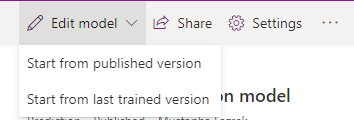
Nova verzija se kreira tek nakon što ste je uspešno obučili. Ako odete bez završetka promena i obuke modela, vaš napredak se čuva kao nacrt. Određene radnje, kao što je kreiranje nove verzije ili prekvalifikacija, mogu biti onemogućene dok ne trenirate ili odbacite nacrt. Možete imati samo jedan nacrt na raspolaganju u isto vreme, tako da morate da izaberete ili Nastavi nacrt da biste nastavili tamo gde ste stali ili Odbaci nacrt da biste se oslobodili promena pre nego što možete nastaviti.
Nakon treninga, rezultati treninga se pojavljuju u odeljku Poslednja obučena verzija na stranici Detalji .
Ako ste zadovoljni poslednjom obučenom verzijom, možete objaviti svoj model da biste ga učinili dostupnim. U suprotnom, uvek možete da kreirate novu verziju.
Kada treba da kreiram novu verziju?
Možete da kreirate novu verziju vašeg modela kako biste poboljšali performanse ili kvalitet modela. To zavisi od tipa AI modela: neki modeli se mogu poboljšati ažuriranjem konfiguracije, a neki modeli se mogu poboljšati ažuriranjem podataka o obuci.
Zbog eksperimentalne prirode mašinskog učenja, neće sve nove verzije koje kreirate rezultirati povećanjem performansi modela. Ako niste zadovoljni svojim modelom, možete kreirati novu verziju kako biste pokušali da date bolje rezultate.
Ako ste zadovoljni svojim modelom, možete ga objaviti da biste ga učinili dostupnim. Zato što možete imati samo dve obučene verzije na raspolaganju u isto vreme, možda ćete želeti da objavite model koji ne želite da bude prepisan novom verzijom.
Za više informacija o nijansama poboljšanja performansi vašeg modela, pogledajte poruku ispod vašeg rezultata tačnosti.
Prekvalifikujte i ponovo objavite postojeće modele
Dok trening stvara novu verziju ažuriranjem konfiguracije, prekvalifikacija stvara novu verziju koja koristi istu konfiguraciju kao i trenutna verzija. Prednost prekvalifikacije je u tome što će proučavati sve nove podatke, tako da vaš model ostaje tačan tokom vremena. Ova akcija je primenljiva samo na određene tipove AI modela.
Prijavite se u Power Apps.
U levom oknu izaberite AI Builder>Modeli.
Pratite korake za vaš tip modela.
Za modele predviđanja i klasifikacije kategorija, u odeljku Performanse , izaberite meni (...), a zatim izaberite Ponovo obučite sada.
Ovo zamenjuje vašu poslednju obučenu verziju. Ako ste spremni, objavite ovu verziju.
Izvršite ove korake na svakom od vaših AI Builder modela da biste ponovo pokrenuli svoje AI modele.
Sledeći korak
Objavite svoj model u AI Builder